So verwenden Sie den WooCommerce-Block „Bewertungen nach Kategorie“.
Veröffentlicht: 2021-12-19Beliebte Online-Shops können Hunderte von Produkten haben, von denen jedes seine eigenen Bewertungen hat. Die Suche nach den besten Artikeln in einer bestimmten Kategorie kann für Kunden eine große Herausforderung darstellen. Glücklicherweise kann der WooCommerce-Block „ Bewertungen nach Kategorie “ Besucher auf die am besten bewerteten Artikel in einer bestimmten Kategorie hinweisen.
In diesem Artikel sprechen wir über das Hinzufügen des Blocks Bewertungen nach Kategorie in WordPress. Wir zeigen Ihnen, wie Sie das Element konfigurieren und diskutieren Tipps und Best Practices für seine Verwendung. Abschließend beantworten wir die häufigsten Fragen der Benutzer zum Block Bewertungen nach Kategorie .
Lasst uns anfangen!
So fügen Sie den WooCommerce-Block Bewertungen nach Kategorie zu Ihrem Beitrag oder Ihrer Seite hinzu
Öffnen Sie den Blockeditor im Beitrag auf der Seite, auf der Sie den Block Bewertungen nach Kategorie platzieren möchten. Wählen Sie die Option zum Hinzufügen eines neuen Blocks und verwenden Sie die Suchfunktion, um nach „Bewertungen nach Kategorie“ zu suchen:
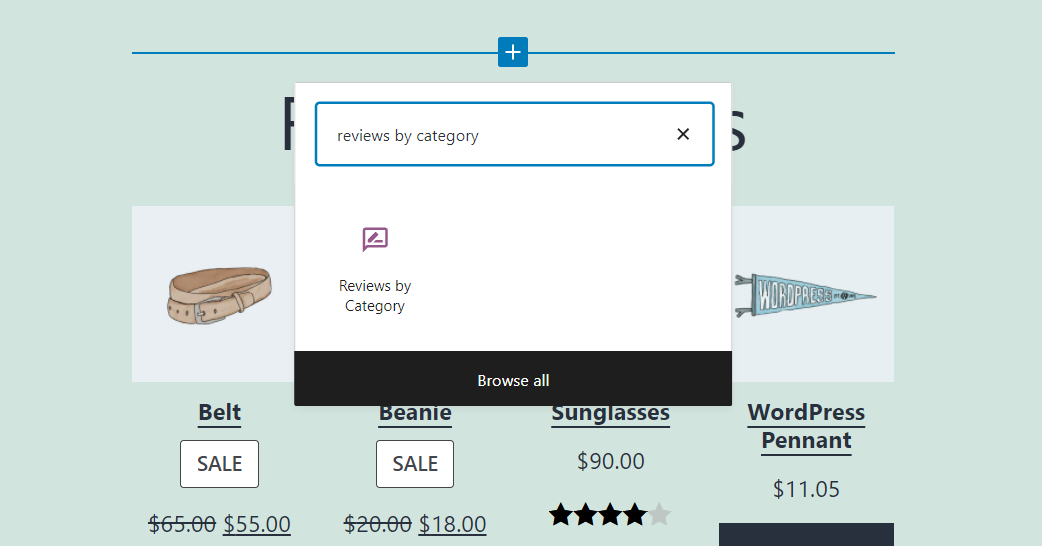
Alternativ können Sie „/Bewertungen nach Kategorie“ in einen Absatzblock eingeben und auf die Eingabetaste tippen. Diese Methode fügt das Element auch in Ihren Beitrag oder Ihre Seite ein.
Als nächstes fordert WordPress Sie auf, die Produktkategorie auszuwählen, für die Sie Bewertungen anzeigen möchten. Sie können eine oder mehrere Optionen auswählen, je nachdem, welches Feedback Sie präsentieren möchten. In unserem Tutorial zeigen wir Erfahrungsberichte für „Kleidung“:
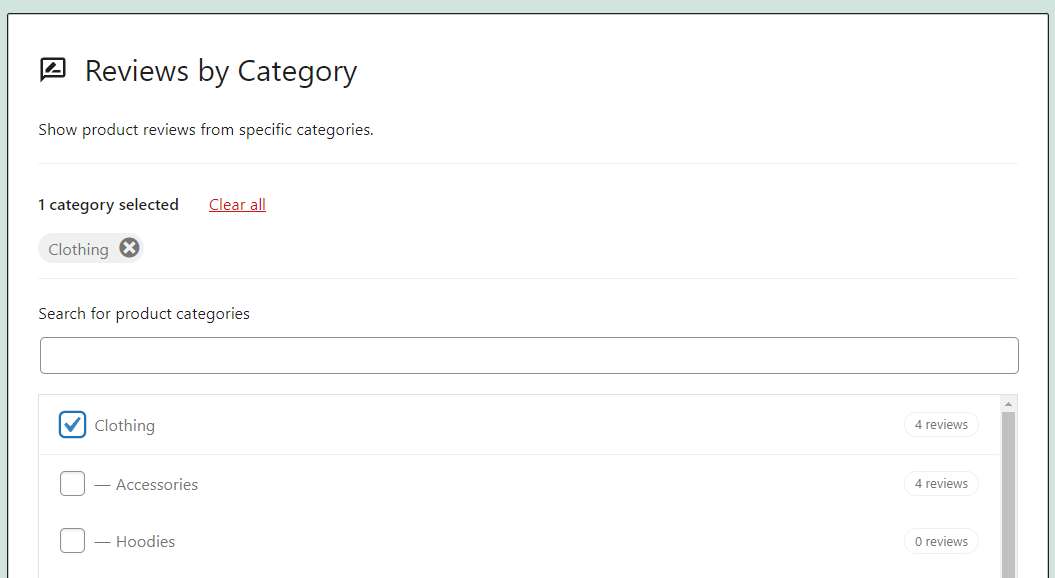
Sobald Sie eine Kategorie ausgewählt haben, zeigt der Blockeditor eine Liste der neuesten Bewertungen für die entsprechenden Produkte an. Standardmäßig werden die Testimonials in der Reihenfolge von den neuesten bis zu den am wenigsten aktuellen angezeigt:
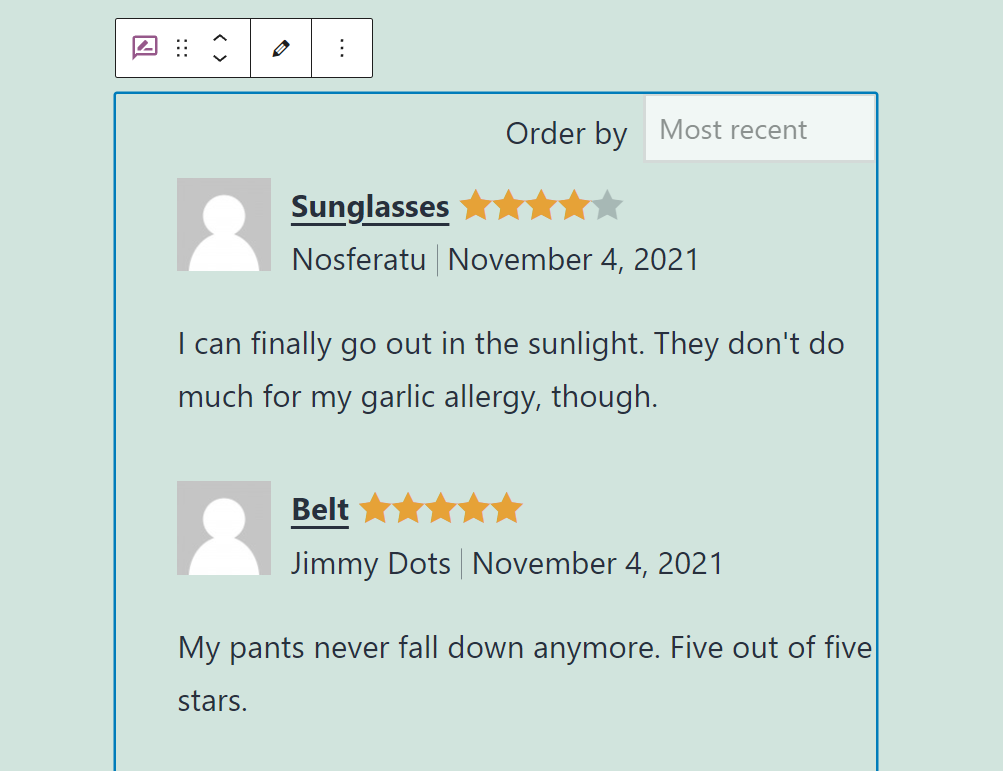
Der Block gibt Ihnen die vollständige Kontrolle darüber, wie viele Bewertungen angezeigt werden. Sie können auch die enthaltenen Elemente wie Avatare, Daten und Sternebewertungen ändern. Wir werden im nächsten Abschnitt besprechen, wie Sie diese Einstellungen anpassen können.
Bewertungen nach Kategorie WooCommerce-Blockeinstellungen und -optionen
Der Block „ Bewertungen nach Kategorie “ verfügt über ein Formatierungsmenü und eine Registerkarte „Einstellungen“, über die Verhalten und Stil konfiguriert werden können. Um auf die Formatierungsoptionen zuzugreifen, wählen Sie den Block im Blockeditor aus, und ein Menü wird darüber angezeigt.
Dieses Menü enthält Optionen zum (1) Wechseln des Blocks für ein anderes Element, (2) Verschieben auf der Seite nach oben und unten und (3) Bearbeiten der ausgewählten Überprüfungskategorien:
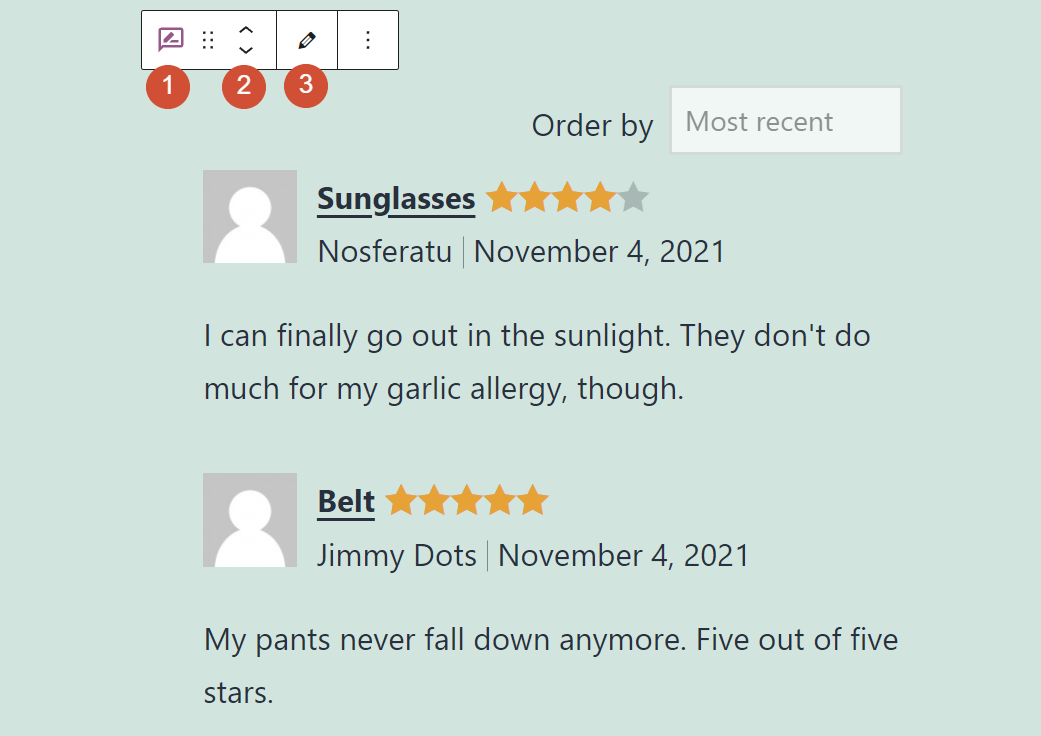
Um den Stil des Blocks zu ändern, wählen Sie das Element aus und klicken Sie auf das Zahnradsymbol in der oberen rechten Ecke des Bildschirms. Auf der rechten Seite erscheint ein Einstellungsmenü. Wenn Sie zur Registerkarte Seite wechseln, sehen Sie die Konfigurationseinstellungen für die gesamte Seite.
Bleiben Sie vorerst bei der Registerkarte Blockieren . Die Konfigurationseinstellungen für den Block Bewertungen nach Kategorie können (1) seine Schriftgröße und (2) Farbe ändern:
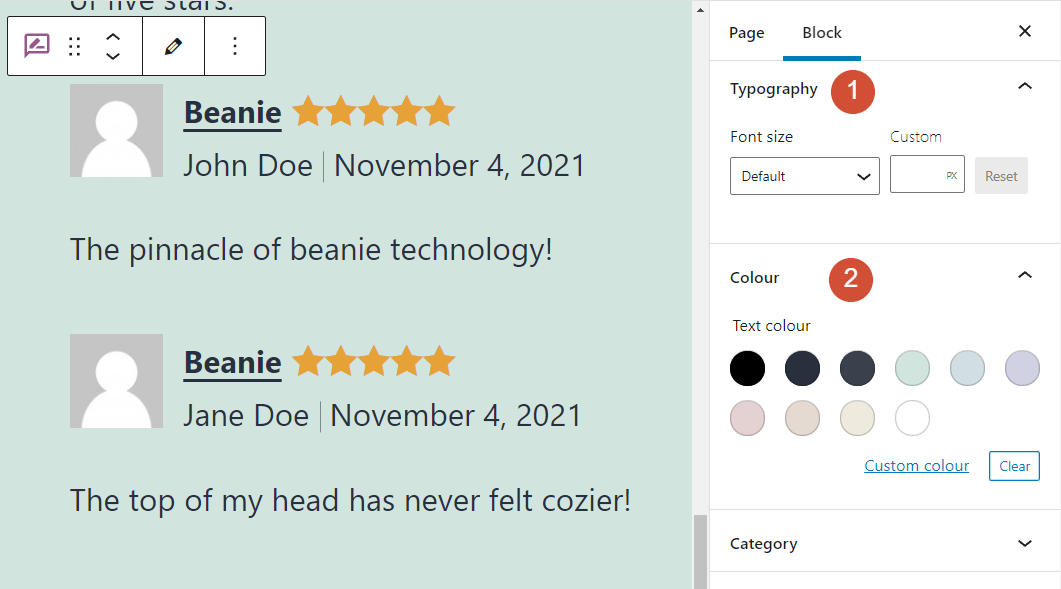
Im Abschnitt „ Kategorie “ können Sie Produktbewertungskategorien für den Block ändern. Sie können entweder weitere Kategorien auswählen oder die bereits ausgewählte komplett ändern.
Wenn Sie zu den Inhaltseinstellungen wechseln, können Sie die Elemente auswählen, die in jeder Bewertung enthalten sind. Das bedeutet, dass Sie Produktnamen, Bewertungen, die Namen der Rezensenten, Avatare, Daten und die Hauptteile der Rezensionen selbst aktivieren oder entfernen können:

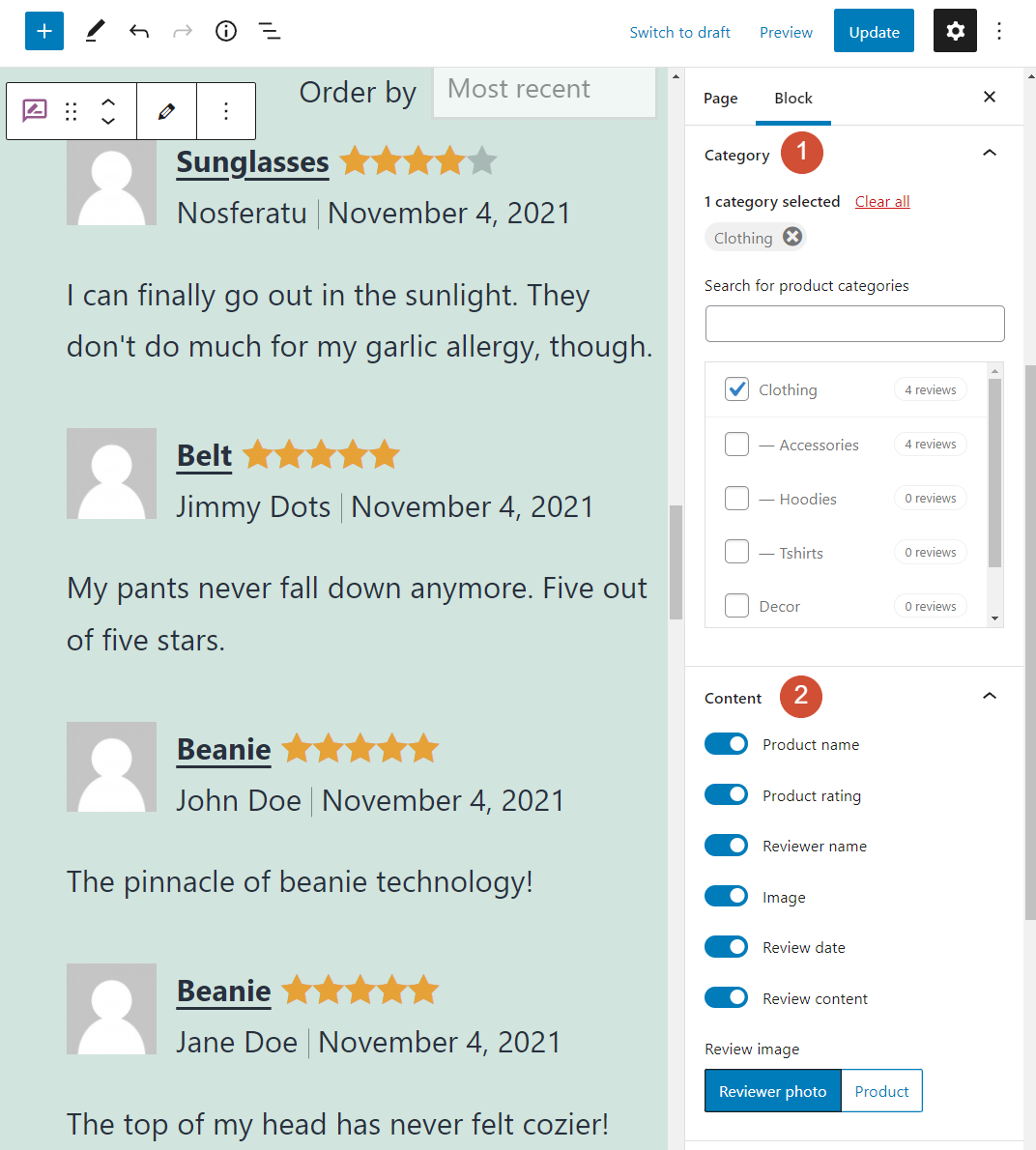
Außerdem können Sie (1) die Reihenfolge der Bewertungen ändern und (2) auswählen, wie viele Testimonials innerhalb des Blocks angezeigt werden. Schließlich können Sie (3) Kunden ermöglichen, mehr Bewertungen zu laden, wenn sie den Block anzeigen:
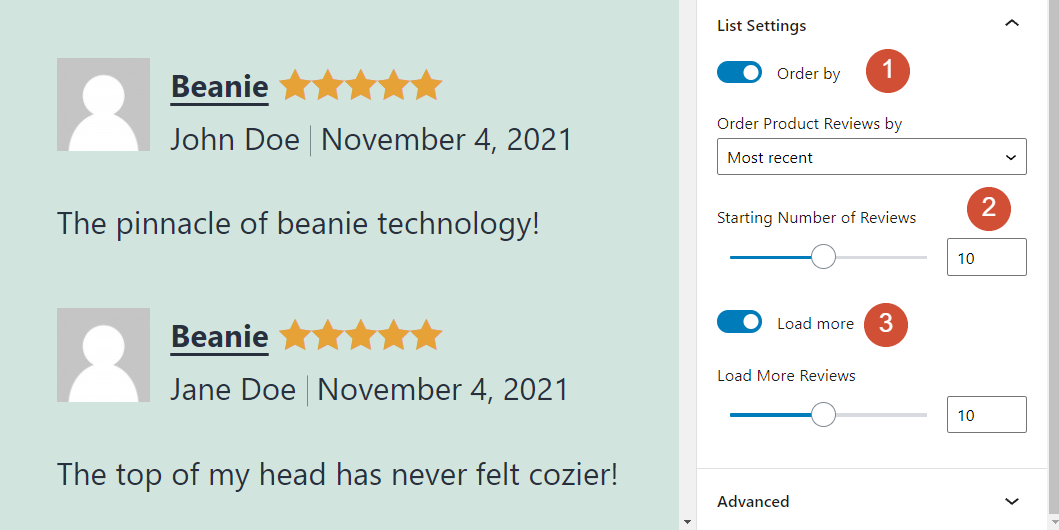
Nachdem Sie die Einstellungen für den Block Bewertungen nach Kategorie konfiguriert haben, sind Sie fast bereit, die Änderungen auf Ihrer Website zu veröffentlichen. Bevor Sie dies tun, lassen Sie uns einige Tipps zur effektiven Verwendung des Elements durchgehen.
Tipps und Best Practices für die Verwendung des WooCommerce-Blocks „Bewertungen nach Kategorie“.
Wenn Sie den Block Bewertungen nach Kategorie in Ihren Beitrag oder Ihre Seite einfügen, stellen Sie möglicherweise fest, dass er keine Überschrift enthält. Wenn ein Besucher den Block sieht, versteht er möglicherweise nicht, welche Art von Rezensionen er sieht.
Idealerweise sollten Sie erwägen, einen Überschriftenblock über dem Element Bewertungen nach Kategorie hinzuzufügen, um Verwirrung zu vermeiden. Wenn Sie schon dabei sind, empfehlen wir Ihnen, sorgfältig auszuwählen, ob Sie neben jedem Eintrag Produkt- oder Rezensentenbilder anzeigen möchten.
Die meisten E-Commerce-Websites enthalten keine Kunden-Avatare in ihren Bewertungen. Stattdessen zeigen sie Ihnen, über welches Produkt der Testimonial spricht. Dies ist wohl die beste Vorgehensweise, wenn Sie einen Bewertungsbereich haben, der mehrere Produkte abdeckt:
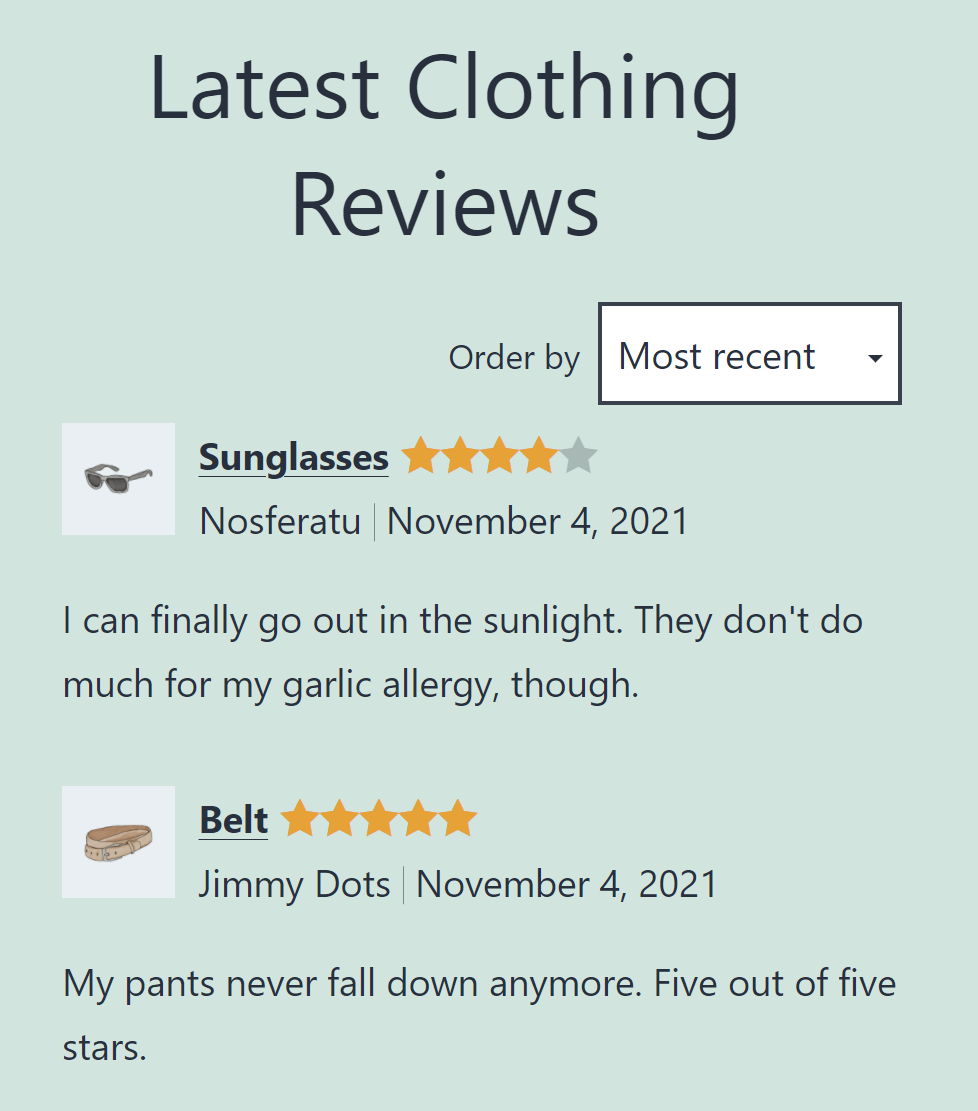
In diesem Beispiel haben wir eine einfache Überschrift hinzugefügt, die Besucher über die Produktkategorie informiert. Wir haben auch Kunden-Avatare durch Produktbilder ersetzt, sodass es einfacher ist, auf einen Blick zu erkennen, was jede Bewertung abdeckt.
Häufig gestellte Fragen zum WooCommerce-Block „Bewertungen nach Kategorie“.
Wenn Sie noch Fragen zum Block Bewertungen nach Kategorie haben, werden diese in diesem Abschnitt beantwortet. Beginnen wir damit, darüber zu sprechen, wie viele Kategorien Sie bei der Verwendung des Elements einbeziehen sollten.
Wie viele Kategorien sollte ich mit dem Block „Bewertungen nach Kategorie“ anzeigen?
In den meisten Fällen empfehlen wir, nur eine Kategorie auszuwählen. Auf diese Weise können Sie eine Überschrift hinzufügen, die Benutzer über die Produktklassifizierung für verschiedene Bewertungen informiert. Alternativ können Sie mehrere Kategorien kombinieren, um Testimonials in einer breiteren Taxonomie anzuzeigen.
Wo soll ich den Bewertungsblock nach Kategorie anzeigen?
Der Block „ Bewertungen nach Kategorie “ ist eine großartige Ergänzung für jede Produktkategorie-Shopseite. Sie können den Block auch auf Ihrer Homepage einfügen und Produkte präsentieren, die von Kunden hoch gelobt werden.
Können Benutzer die Reihenfolge ändern, in der Bewertungen angezeigt werden?
Standardmäßig ermöglicht der Block Bewertungen nach Kategorie Benutzern, die Reihenfolge zu ändern, in der sie Bewertungen sehen. Besucher können Testimonials von den meisten bis zu den am wenigsten aktuellen und den höchsten oder niedrigsten Bewertungen einstufen.
Fazit
Der WooCommerce-Block Bewertungen nach Kategorie kann das neueste und beste Kundenfeedback für bestimmte Produktlinien in Ihrem Geschäft anzeigen. Sie können das Element verwenden, um Kunden dabei zu helfen, die am besten bewerteten Artikel zu finden, und ihnen mitzuteilen, was echte Verbraucher über diese Einkäufe denken.
Wie bei den meisten WooCommerce-Blöcken können Sie steuern, wie das Element Bewertungen nach Kategorie aussieht, und seine Komponenten anpassen. Sie können den Block auch so konfigurieren, dass er zum Rest Ihres Shops passt, und ihn auf jeder Seite oder jedem Post auf Ihrer WordPress-Website platzieren.
Haben Sie Fragen zur Verwendung des WooCommerce-Blocks „ Bewertungen nach Kategorie “? Lassen Sie uns im Kommentarbereich unten darüber sprechen!
Vorgestelltes Bild über elenabsl/shutterstock.com
